
Mục lục:
- Quân nhu
- Bước 1: Mạch
- Bước 2: Cắt da hộp
- Bước 3: Đặt bảng "cơ sở" bên dưới hộp
- Bước 4: Dán các cánh vào hộp
- Bước 5: Mặt
- Bước 6: Dán các cánh rộng 1 Cm của bảng "bên" vào hộp
- Bước 7: Gấp Cánh Rộng 3 Cm của bảng "bên" vào bên trong hộp và dán băng lại
- Bước 8: Dán bảng "phía trước" vào mặt trước của hộp bằng các cạnh của nó
- Bước 9: Dán bảng "mặt sau" vào mặt sau của hộp dọc theo các cạnh của nó
- Bước 10: Bảng dưới cùng
- Bước 11: Gấp cánh ở bên vào bên trong của nắp hộp và dán nó vào mui xe
- Bước 12: Dán Cánh ở mép của Nắp vào Nắp
- Bước 13: Đặt hộp bên phải lên và đóng nắp hộp
- Bước 14: Dán đôi cánh giống như tai vào bên của nắp hộp
- Bước 15: Dán phần cánh 1cm của bảng trên vào mặt sau của hộp
- Bước 16: Dán Arduino Leonardo của bạn vào góc trên cùng bên phải trong hộp giày của bạn, hộp giày đối diện với hướng như được hiển thị trong hình
- Bước 17: Cắt trên đầu hộp
- Bước 18: Lắp Servo vào lỗ hình chữ nhật trên đầu cáp hộp giày trước tiên theo hướng như trong hình. Sau đó, dán Servo vào bề mặt của hộp để làm cho nó trở nên cứng cáp
- Bước 19: Gắn Servo vào vị trí của nó trên mạch
- Bước 20: Làm dây
- Bước 21: Đặt Điện trở quang vào từ Nick bạn vừa tạo trên nắp hộp, và kết nối dây bạn vừa tạo với chân của điện trở quang từ dưới nắp hộp
- Bước 22: Gắn điện trở quang vào vị trí của nó trên mạch
- Bước 23: Tạo một Nick, ở vị trí được chỉ ra trên bản vẽ, ở phía nhỏ nhất của hộp (phía bên dưới điện trở quang như được hiển thị trong ảnh)
- Bước 24: Kết nối một cặp Cáp Dupont với Bộ nguồn USB Breadboard bên ngoài và quấn băng quanh các điểm liên kết sao cho chắc chắn
- Bước 25: Cắm cáp USB từ Nick ở bên cạnh hộp bạn vừa tạo và cắm nó vào vị trí của nó trên mạch
- Bước 26: Cắt dải 2cm X 30cm từ bảng nhựa đen
- Bước 27: In ra Kính râm "Thỏa thuận với nó". Điều này sẽ được sử dụng làm mái chèo che mắt bạn khi thực sự vận hành máy
- Bước 28: Chồng giấy có kính râm lên trên tấm nhựa đen chưa cắt khác. Cắt giấy cùng với bảng dọc theo đường viền của kính râm có pixel
- Bước 29: Dán kính râm giấy vào bảng nhựa có hình kính râm
- Bước 30: Đặt mã này vào máy của bạn
- Bước 31: Dán dải nhựa màu đen vào bên phải của Servo để tạo thành một cánh tay có thể xoay được, giống như những gì hình ảnh hiển thị
- Bước 32: Dán Kính vào Đầu của Cánh tay Xoay theo hướng Hiển thị trong Ảnh
- Bước 33: Vẽ nguệch ngoạc
- Bước 34: Đặt mã này vào máy của bạn
- Bước 35: Bắt đầu "Đối phó với nó!"
- Tác giả John Day [email protected].
- Public 2024-01-30 13:33.
- Sửa đổi lần cuối 2025-01-23 15:15.

Vấn đề chính:
Khi chúng ta thức dậy sau khi ngủ và bạn của chúng ta bật đèn phòng, hầu hết chúng ta sẽ bị lóa mắt ngay lập tức bởi đèn vì mắt của chúng ta cần thời gian để điều chỉnh từ môi trường tối sang môi trường sáng. Chúng ta sẽ làm gì nếu chúng ta muốn giải quyết vấn đề bị mù này? Chúng tôi "đối phó với nó". Dự án (máy) này, Deal With It, có thể phát hiện sự thay đổi đột ngột về độ sáng và nó hạ thấp một bảng nhựa đen trước mắt bạn khi đèn phòng bật sáng, cho bạn mười giây để mắt bạn thích ứng chậm mà không bị mù. Làm thế nào để tôi sử dụng nó? Bảng nhựa đen của Deal With It được gắn vào phần cuối của một cánh tay quay, sẽ xoay 180 độ khi được kích thích bởi một ánh sáng đột ngột. Khi bạn chuẩn bị ngủ, hãy nằm xuống, đặt Deal With It ở bên phải đầu của bạn, nâng máy lên để bàn đạp không đập vào mặt bạn khi kích hoạt và điều chỉnh vị trí của máy sao cho bàn đạp hình kính râm che đi mắt khi máy được kích hoạt.
Làm thế nào để tôi sử dụng nó?
Bảng nhựa đen của Deal With It được gắn vào phần cuối của một cánh tay quay, sẽ xoay 180 độ khi được kích thích bởi một ánh sáng đột ngột. Khi bạn chuẩn bị ngủ, hãy nằm xuống, đặt Thỏa thuận với nó ở bên trái (hoặc bên phải nếu bạn thao tác mã) của bạn, nâng cao máy để bàn đạp không đập vào mặt bạn khi kích hoạt và điều chỉnh vị trí của sao cho bàn đạp hình kính râm che mắt bạn khi máy được kích hoạt.
Quân nhu
Để bắt đầu đối phó với nó, đây là những gì bạn cần
-1 hộp đựng giày có nắp gắn liền với hộp ở một bên (chiều cao nắp: 5,5 cm, chiều rộng không kể nắp: 18,9 cm, chiều rộng cả nắp: 19,5 cm, chiều cao: 11 cm, chiều dài không tính nắp: 28,7 cm, chiều dài tính cả nắp: 29,4 cm)
-1 thước đo
-1 Arduino Leonardo (Tải xuống tại:
-1 Breadboard và jumper (Lấy chúng tại:
-1 điện trở quang (Nhận tại:
-1 điện trở 1K ohm (Lấy chúng tại:
-1 Parallax Standard Servo (Tải xuống tại:
-1 phích cắm ngoài USB breadboard
-Các loại cáp Dupont từ nữ đến nữ (Nhận tại:
- giấy gói (tối thiểu 58cm x 58cm)
-A4 giấy (và máy in)
-1 cuộn băng
-1 Máy cắt hộp (Mua loại thích hợp tại:
-2 bảng nhựa đen (30cm x 20cm)
-Cáp USBrduino (Lấy tại:
-1 Ngân hàng điện USB
Bước 1: Mạch
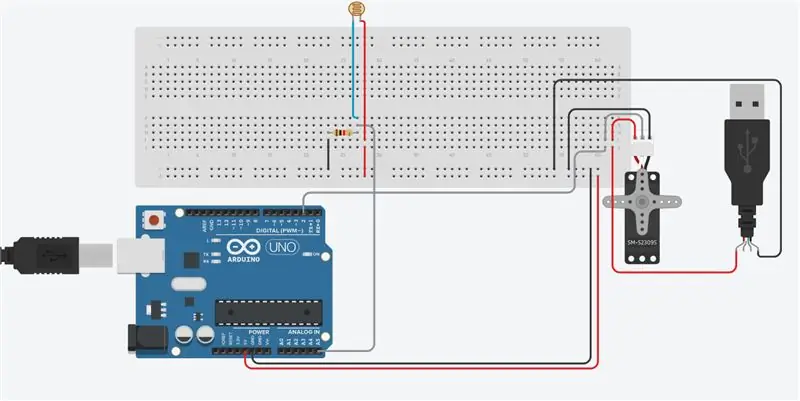
Xây dựng mạch đối phó với nó theo hình trên
QUAN TRỌNG: KHÔNG CẮM VÀO BỘ CUNG CẤP NGUỒN USB, BỘ CHỤP ẢNH VÀ DỊCH VỤ NHƯNG TIẾT KIỆM KHÔNG GIAN CHO CHÚNG
Bước 2: Cắt da hộp
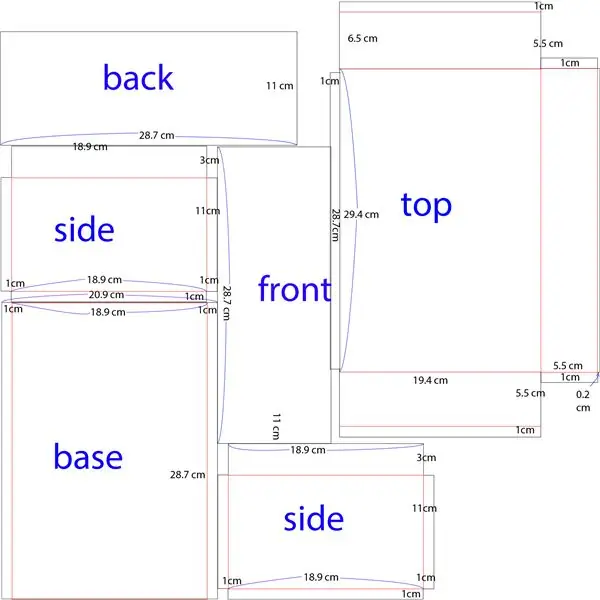
Cắt theo các đường màu đen và vẽ theo các đường màu đỏ theo hình trên.
CÁC DÒNG MÀU ĐỎ SẼ BÊN TRONG BÊN TRONG CỦA HỘP KHI MÁY ĐƯỢC HOÀN THIỆN
Bước 3: Đặt bảng "cơ sở" bên dưới hộp

QUAN TRỌNG: ĐẢM BẢO RẰNG CÁC DÒNG RÚT TAY ĐANG CÓ MẶT LÊN LÊN VÀ KÝ ỨC VỚI CẠNH CỦA NỀN CỦA HỘP.
Bước 4: Dán các cánh vào hộp

Bước 5: Mặt

Đặt hộp nằm nghiêng
Mở nắp
Đặt tấm ván "mặt bên" lên thành hộp, cánh rộng 3 cm hướng vào miệng hộp, các đường kẻ màu đỏ hướng vào mặt hộp, viền theo chu vi mặt bên của hộp.
Bước 6: Dán các cánh rộng 1 Cm của bảng "bên" vào hộp
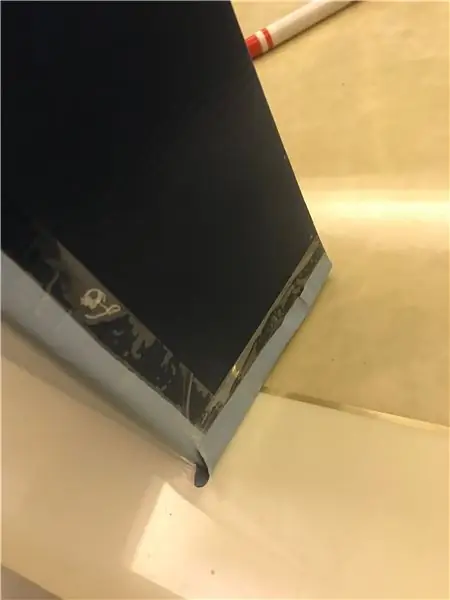
Bước 7: Gấp Cánh Rộng 3 Cm của bảng "bên" vào bên trong hộp và dán băng lại
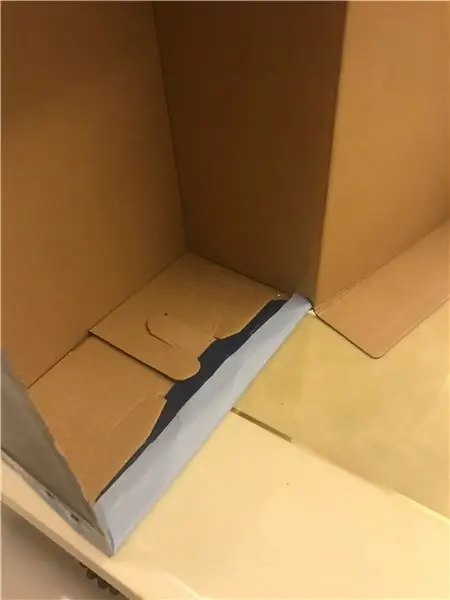
LẶP LẠI TẤT CẢ CÁC BƯỚC CỦA BÊN HỘP TRÊN CHO MẶT BÊN KHÁC CỦA HỘP VÀ BẢNG BÊN BÊN KHÁC
Bước 8: Dán bảng "phía trước" vào mặt trước của hộp bằng các cạnh của nó


Bước 9: Dán bảng "mặt sau" vào mặt sau của hộp dọc theo các cạnh của nó

Bước 10: Bảng dưới cùng
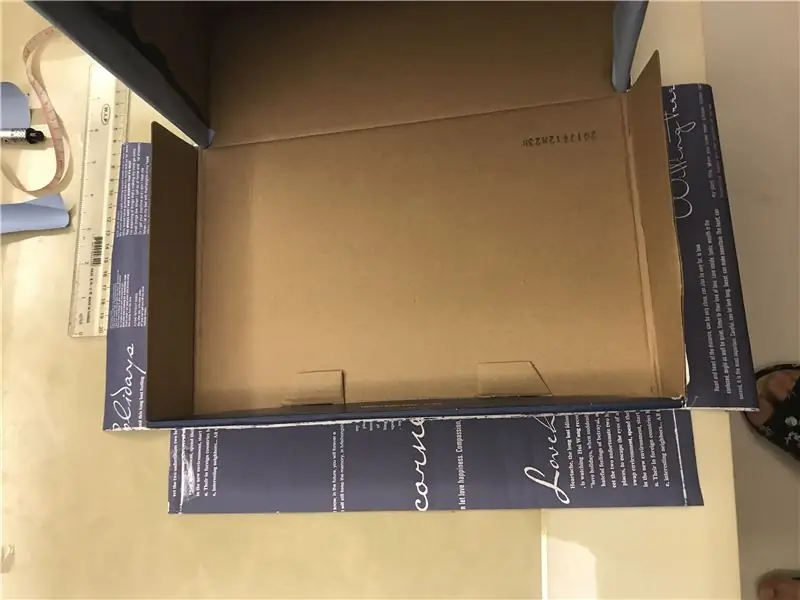
Mở hộp và đặt nó trên nắp của nó. Nắp phải được đặt ở trên cùng của bảng "trên cùng", các cạnh của nó căn chỉnh với lưới được vẽ lớn nhất trong bảng, cánh 5,7 cm của bảng hướng vào cuối nắp, trong khi cánh 1 cm của bảng phải hướng vào phần đính kèm. giữa nắp và thân hộp.
Bước 11: Gấp cánh ở bên vào bên trong của nắp hộp và dán nó vào mui xe
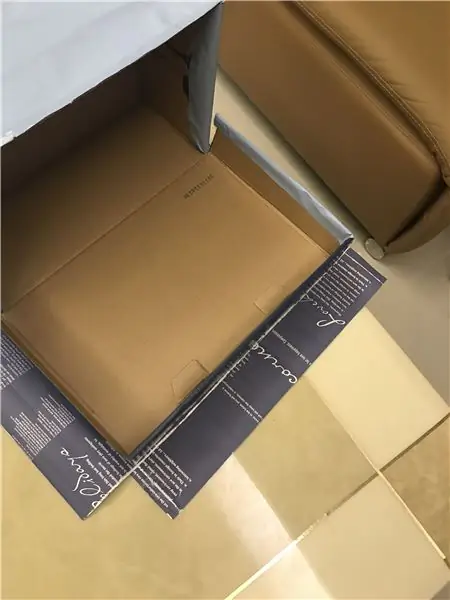
Làm tương tự cho cánh bên còn lại
Bước 12: Dán Cánh ở mép của Nắp vào Nắp

Bước 13: Đặt hộp bên phải lên và đóng nắp hộp

Bước 14: Dán đôi cánh giống như tai vào bên của nắp hộp
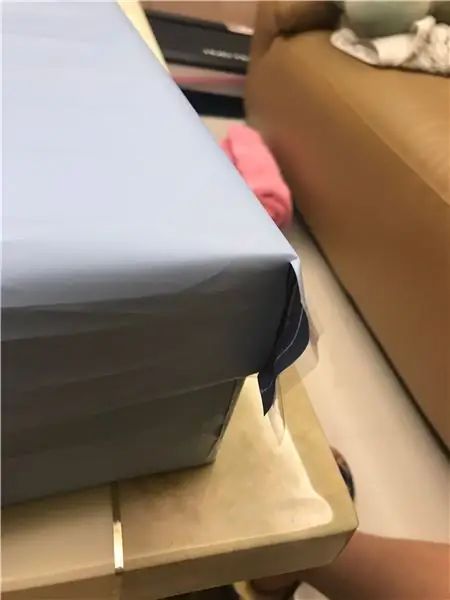

Bước 15: Dán phần cánh 1cm của bảng trên vào mặt sau của hộp


Bước 16: Dán Arduino Leonardo của bạn vào góc trên cùng bên phải trong hộp giày của bạn, hộp giày đối diện với hướng như được hiển thị trong hình
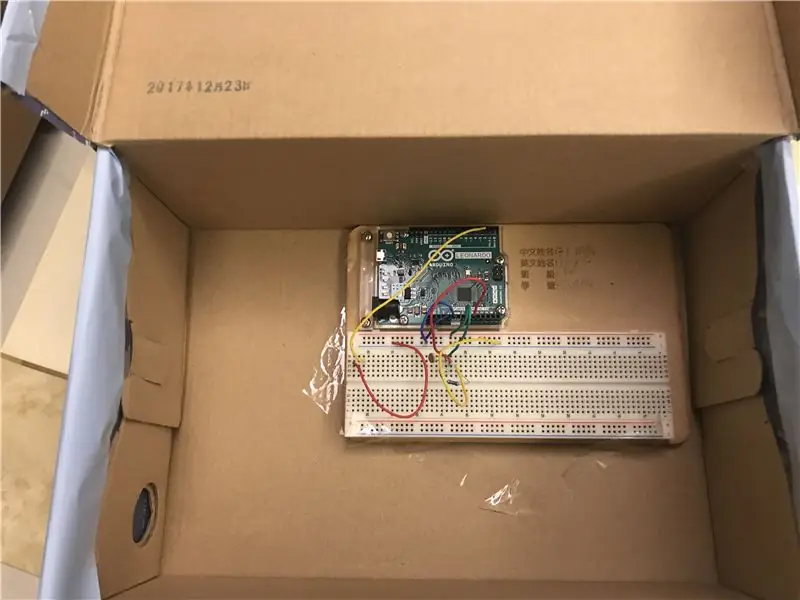
Bước 17: Cắt trên đầu hộp
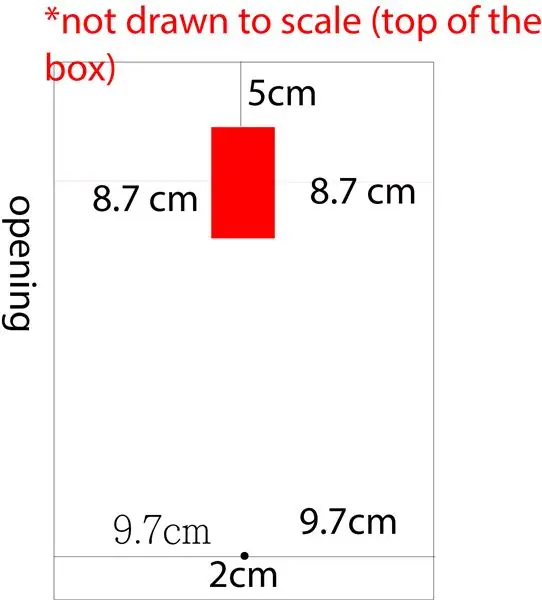

Sử dụng hình minh họa ở trên, trên đầu nắp hộp, đặt servo trên hình chữ nhật màu đỏ và cắt dọc theo các cạnh của nó vào hộp bằng cách sử dụng máy cắt hộp. sau đó, tạo một nick trên chấm đen ở dưới cùng, nơi mà sau đó điện trở quang sẽ đi đến.
QUAN TRỌNG: ĐẢM BẢO RẰNG MỞ HỘP Ở TRÊN TRÁI KHI BẠN BẮT ĐẦU THỰC HIỆN CẮT
Bước 18: Lắp Servo vào lỗ hình chữ nhật trên đầu cáp hộp giày trước tiên theo hướng như trong hình. Sau đó, dán Servo vào bề mặt của hộp để làm cho nó trở nên cứng cáp

Bước 19: Gắn Servo vào vị trí của nó trên mạch
Bước 20: Làm dây

Liên kết 2 cặp cáp Dupont với nhau theo cách như trong hình và quấn băng dính quanh điểm liên kết để tạo độ chắc chắn. Dây này sẽ được sử dụng để kết nối điện trở quang với bảng mạch của bạn sau này.
Bước 21: Đặt Điện trở quang vào từ Nick bạn vừa tạo trên nắp hộp, và kết nối dây bạn vừa tạo với chân của điện trở quang từ dưới nắp hộp
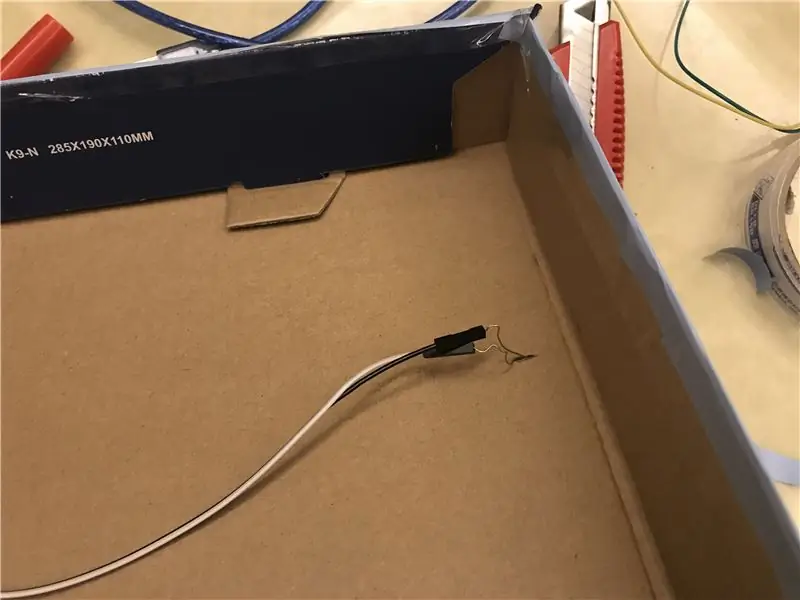
Bước 22: Gắn điện trở quang vào vị trí của nó trên mạch
Bước 23: Tạo một Nick, ở vị trí được chỉ ra trên bản vẽ, ở phía nhỏ nhất của hộp (phía bên dưới điện trở quang như được hiển thị trong ảnh)
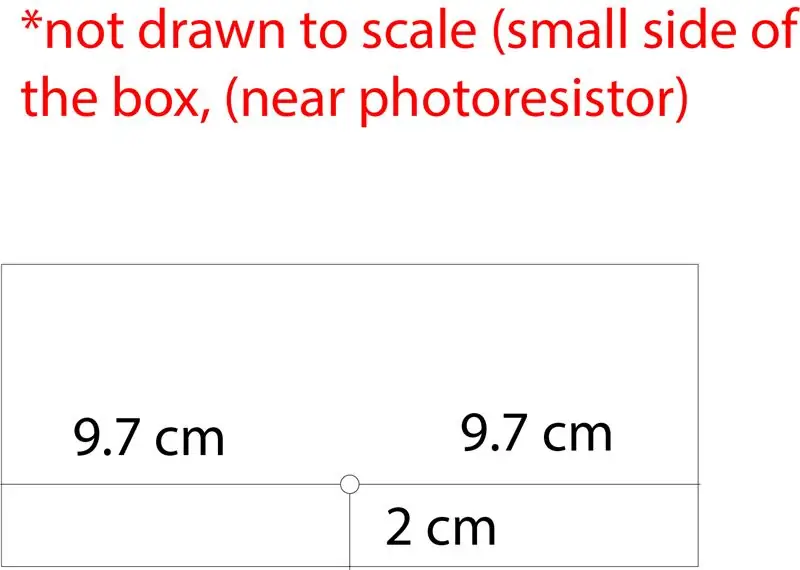

Đây là nơi cáp cấp nguồn cho breadboard USB bên ngoài sẽ đi vào sau này.
Bước 24: Kết nối một cặp Cáp Dupont với Bộ nguồn USB Breadboard bên ngoài và quấn băng quanh các điểm liên kết sao cho chắc chắn

Bước 25: Cắm cáp USB từ Nick ở bên cạnh hộp bạn vừa tạo và cắm nó vào vị trí của nó trên mạch

Bước 26: Cắt dải 2cm X 30cm từ bảng nhựa đen

Bước 27: In ra Kính râm "Thỏa thuận với nó". Điều này sẽ được sử dụng làm mái chèo che mắt bạn khi thực sự vận hành máy
Bước 28: Chồng giấy có kính râm lên trên tấm nhựa đen chưa cắt khác. Cắt giấy cùng với bảng dọc theo đường viền của kính râm có pixel
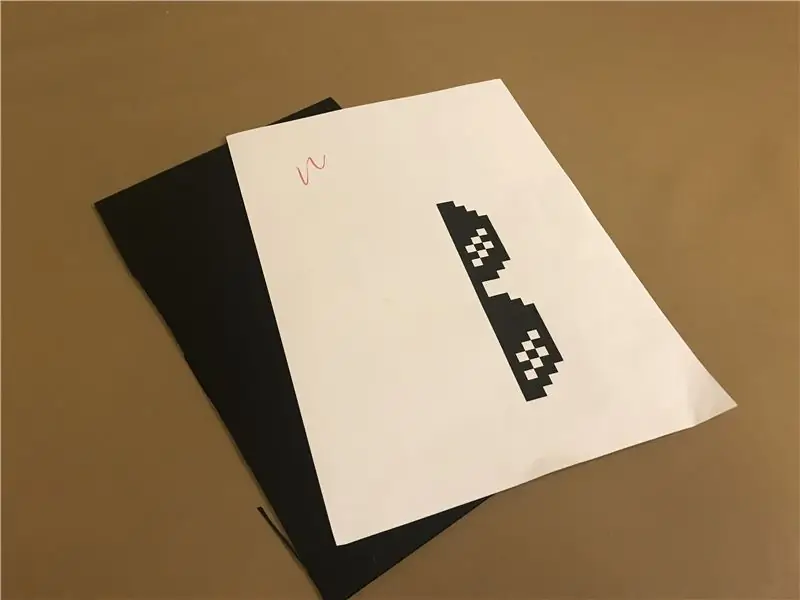

Bước 29: Dán kính râm giấy vào bảng nhựa có hình kính râm

Bước 30: Đặt mã này vào máy của bạn
#bao gồm
Servo servo;
void setup () {servo.attach (2); servo.write (0);} // đặt lại servo về 0 độ void loop () {}
Bước 31: Dán dải nhựa màu đen vào bên phải của Servo để tạo thành một cánh tay có thể xoay được, giống như những gì hình ảnh hiển thị

Bước 32: Dán Kính vào Đầu của Cánh tay Xoay theo hướng Hiển thị trong Ảnh

Cánh tay và kính phải chồng lên nhau trong khoảng cách xấp xỉ một phần ba thấu kính bên trái của kính, với kính ở phía trên cánh tay.
Bước 33: Vẽ nguệch ngoạc
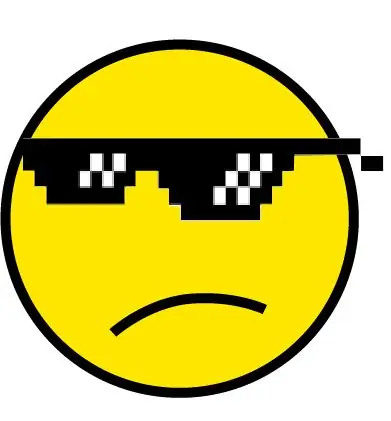
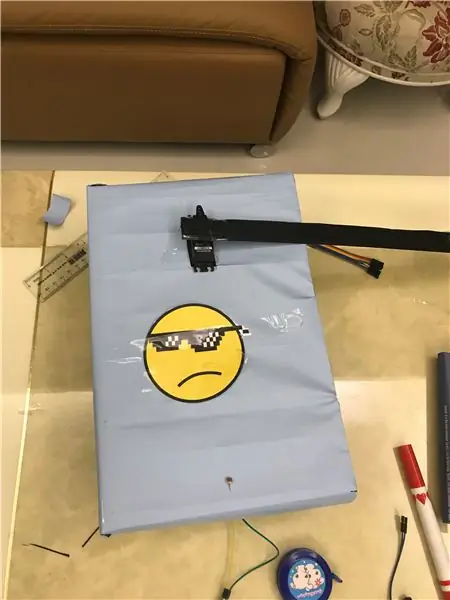
In ra và cắt hình nguệch ngoạc đại diện của máy này và dán vào máy theo vị trí và hướng như trong hình.
Bước 34: Đặt mã này vào máy của bạn
// Máy này hoạt động bằng cách phát hiện tắt đèn trước tiên và máy sẽ quay cánh tay khi đèn bật trở lại
#bao gồm
Servo servo; void setup () {servo.attach (2); servo.write (0);} void loop () {do {delay (1);} while (analogRead (5)> 400); // Con số này xác định môi trường tối như thế nào để điện trở quang coi môi trường là "tối". Để làm cho điện trở quang cảm nhận độ sáng sáng hơn là "tối", hãy tăng giá trị trong đường này và ngược lại. do {delay (1);} while (analogRead (5) <600): // Con số này xác định độ sáng của môi trường để điện trở quang giải thích rằng đèn đã bật. Để làm cho cảm biến quang điện trở sáng mờ hơn, hãy giảm giá trị trong dòng này và ngược lại. servo.write (180); // Dòng này điều khiển chuyển động của servo. Điều chỉnh góc để làm cho servo quay nhiều hơn hoặc ít hơn. trì hoãn (10000); // Đường này quy định thời gian thấu kính sẽ ở trên mắt bạn. Độ trễ được đặt mặc định là 10 giây. Để ống kính ở trên mắt bạn lâu hơn, hãy tăng giá trị trong đường này và ngược lại. servo.write (0); // Để đảo ngược chuyển động của servo, hãy hoán đổi số 0 ở dòng này với giá trị ở dòng 10 và thay đổi độ ở dòng 6 thành 180.}
Xin chúc mừng, bạn đã hoàn thành!
Đề xuất:
MẶT TRỜI MẶT TRỜI LÀM BỘ THEO DÕI TẦM NHÌN: 7 bước (có hình ảnh)

MẶT TRỜI MẶT TRỜI NHƯ MÁY THEO DÕI TẦM NHÌN: Độ lớn cơ bản được sử dụng trong Vật lý và các ngành khoa học khác để mô tả chuyển động cơ học là tốc độ. Đo lường nó đã là một hoạt động thường xuyên trong các lớp thực nghiệm. Tôi thường sử dụng máy quay video và phần mềm TRACKER để nghiên cứu chuyển động của certa
Màn hình Nextion - Giải thích về giao diện và giao thức với PIC và Arduino: 10 bước

Màn hình Nextion | Giải thích về giao diện và giao thức với PIC và Arduino: Nextion Display rất dễ sử dụng và giao diện dễ dàng với bộ điều khiển vi mô. sẽ hành động trên để hiển thị
Một giải pháp tầm nhìn giá cả phải chăng với cánh tay robot dựa trên Arduino: 19 bước (có hình ảnh)

Giải pháp tầm nhìn hợp lý với cánh tay robot dựa trên Arduino: Khi chúng ta nói về thị giác máy, chúng ta luôn cảm thấy không thể tiếp cận được. Trong khi chúng tôi thực hiện một bản giới thiệu tầm nhìn có nguồn mở sẽ rất dễ thực hiện cho tất cả mọi người. Trong video này, với camera OpenMV, bất kể khối màu đỏ ở đâu, robot ar
MAKE Bộ điều khiển Độ bền của Hiệu ứng Tầm nhìn Với đèn LED: 4 bước

MAKE Controller Kiên trì Hiệu ứng Tầm nhìn Với đèn LED: Xin chào, đây là hướng dẫn đầu tiên của tôi và tôi hy vọng bạn thích nó. Đó là một dự án đơn giản, sử dụng Bộ điều khiển MAKE (một bộ điều khiển rất hữu ích từ www.makezine.com), tạo ra hiệu ứng thị giác bền bỉ bằng cách sử dụng đèn LED. Khi bạn di chuyển bảng nhanh chóng, bạn có thể
Một cách thực sự đơn giản / dễ dàng / không phức tạp để làm cho con người / con người / động vật / rô bốt trông giống như họ có tầm nhìn nhiệt thực sự tuyệt vời / sáng sủa (Màu sắc

Một cách thực sự đơn giản / dễ dàng / không phức tạp để làm cho con người / con người / động vật / rô bốt trông giống như họ có tầm nhìn nhiệt thực sự tuyệt vời / sáng sủa (Màu sắc do bạn lựa chọn) Sử dụng GIMP: Đọc … tiêu đề
